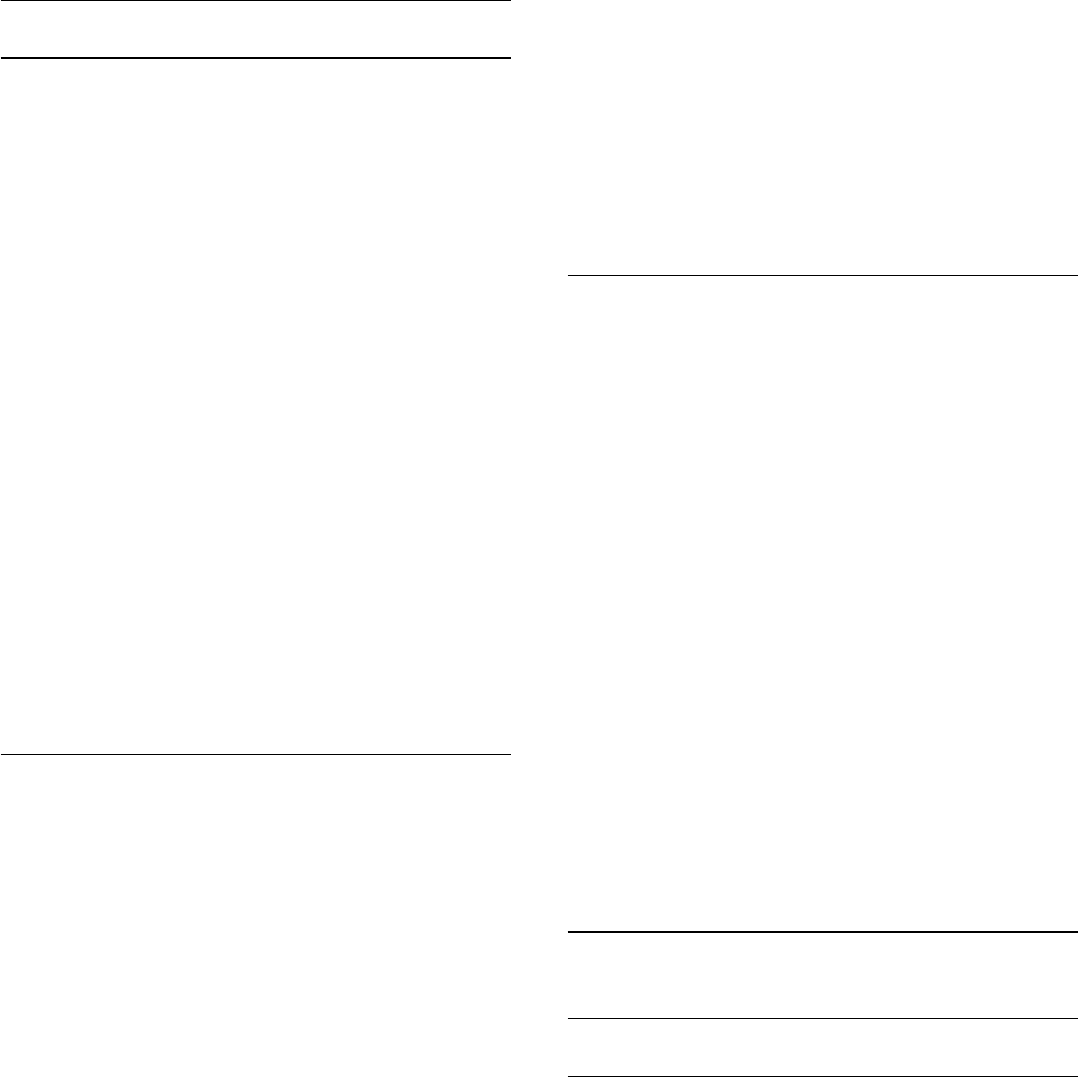-
Ik heb wel klank maar geen beeld. Wat kan het probleem zijn en is het herstelbaar Gesteld op 16-7-2024 om 18:19
Reageer op deze vraag Misbruik melden -
Het beeld valt plots weg van philips tv 49pus7101/12 geluid blijft wel. Iemand enig idee wat dit kan zijn. TV is van 2016 Gesteld op 29-5-2021 om 18:14
Reageer op deze vraag Misbruik melden -
Philips TV 43PUS6+501/12 wil tijdens het aan staan ineens gaan afsluiten na korte tijd. Hoe is dit te vermijden? Gesteld op 3-10-2020 om 22:39
Reageer op deze vraag Misbruik melden -
Mijn tv gaat nadat ik hen uit heb geschakeld opeens weer aan. De lamp er omheen en het icoontje in het midden? Gesteld op 10-6-2020 om 15:50
Reageer op deze vraag Misbruik melden -
Bij het aanzetten van de tv wel geluid en ambilight maar een zwart beeldscherm, hoe los ik dit op? Gesteld op 23-3-2020 om 20:18
Reageer op deze vraag Misbruik melden-
Wij hebben hetzelfde probleem. Is er een oplossing voor dit probleem want dat zie ik eigenlijk nergens voorbij komen. Geantwoord op 19-5-2020 om 10:32
Waardeer dit antwoord (31) Misbruik melden
-
-
Hallo, sinds vandaag heeft mijn tv 43PUS6501 wel geluid maar geen beeld, de tv blijft zwart al zie je heel licht wel wat bewegen en logo's van zender, er is niks veranderd aan de instellingen. Wie weet wat te doen?
Reageer op deze vraag Misbruik melden
Gr Gesteld op 27-4-2019 om 23:21-
waarschijnlijk is het LED paneel kapot, dit moet vervangen worden Geantwoord op 8-5-2019 om 16:17
Waardeer dit antwoord (10) Misbruik melden
-
-
Hallo ik heb zins vandaag het zelfde probleem, ook een Philips 43 pu s6501 mijn beeld is helemaal zwart wel geluid,
Waardeer dit antwoord (19) Misbruik melden
ik zie hier als antwoordt staan dat het LED paneel kapot is , was dat ook het probleem is die inmiddels
weer gerepareerd ?
Groet Rob de Ridder
robsrcderidder@gmail.com Geantwoord op 29-9-2019 om 16:52 -
Hoe stel ik mijn Philips tv model 43pus6501-12 in op wifi Gesteld op 4-7-2018 om 13:02
Reageer op deze vraag Misbruik melden-
ik ken niemand die die het antwoord weet Geantwoord op 4-7-2018 om 13:05
Waardeer dit antwoord Misbruik melden
-
-
TV gaat niet meer aan staat op Reboot Android recovery philips/QM16XE-U 6..!/M4B30X/0618812 Gesteld op 28-5-2017 om 11:27
Reageer op deze vraag Misbruik melden-
Heeft u toevallig een oplossing? Ik hen hetzelfde probleem Geantwoord op 12-11-2018 om 13:49
Waardeer dit antwoord (21) Misbruik melden
-
-
Heb hier spontaan het zelfde probleem, TV blijft rebooten. Geantwoord op 30-11-2018 om 06:28
Waardeer dit antwoord (11) Misbruik melden -
Wat moet ik doen Android revolvertje Philips qm16xe Geantwoord op 8-3-2019 om 17:09
Waardeer dit antwoord (7) Misbruik melden -
Heb hetzelfde ervaren met de 49pus7101/12. Updaten middels usb helpt niet volgens philips helpdesk. Heb het toch geprobeerd. Idd; lukt niet. Opgestuurd voor onderzoek of deze nog wel te maken is. Afwachten Geantwoord op 4-1-2020 om 18:05
Waardeer dit antwoord (3) Misbruik melden -
hoe kom ik aan de tv code of merkcode van philips 6501 Gesteld op 20-3-2017 om 17:47
Reageer op deze vraag Misbruik melden-
Kijk op Klik op deze LINK
Waardeer dit antwoord Misbruik melden
Succes!
iepam@kpnmail.nl Geantwoord op 20-3-2017 om 18:00
-
-
kan tv ook helemaal uitgeschakeld worden,dus niet op standbay blijvenstaan Gesteld op 10-1-2017 om 18:14
Reageer op deze vraag Misbruik melden-
Tegen ons is gezegd geweest dat je de tv niet mag uitschakelen omdat nadien bij het opstarten alle apps terug moeten opgeladen worden. Laten in standby staan was de goede raad die we gekregen hebben. Geantwoord op 10-1-2017 om 18:17
Waardeer dit antwoord (2) Misbruik melden
-
-
Vanuit de ziggobox aansluiting via HDMI op de televisie via HDMI1 en 2 wel beeld geen geluid via HDMI3 en 4 wel beeld en geluid Gesteld op 6-1-2017 om 18:16
Reageer op deze vraag Misbruik melden-
Heb je hier al antwoord op gekregen? Geantwoord op 9-1-2017 om 17:23
Waardeer dit antwoord (13) Misbruik melden
-
-
Ik heb wel beeld maar geen geluid , hoe zet ik dit aan Gesteld op 3-8-2016 om 19:46
Reageer op deze vraag Misbruik melden-
Ga naar zonnetje op afstandbediening
Waardeer dit antwoord (16) Misbruik melden
Dan alle instellingen
Dan algemene instellingen
HDMI ULTRA hd
Klik op hdmi
Maak da uhd 4.2.0
Als er dannoggeen geluid is dan uhd uit
Sucses Geantwoord op 7-10-2016 om 16:52
-
-
aansluiten op HDMI 3 ingang Geantwoord op 25-1-2018 om 22:13
Waardeer dit antwoord Misbruik melden -
Waarom heb ik geen geluid als ik de hdmi kabel in hdmi poort 1 2 druk en we gelui als ik dat in hdmi 3 of 4 druk
Reageer op deze vraag Misbruik melden
Gesteld op 20-7-2016 om 15:09-
Ik heb net dezelfde tv gekocht en heb ook dit probleem Geantwoord op 23-7-2016 om 16:17
Waardeer dit antwoord Misbruik melden
-
-
Denk dat het merendeel dit probleem heeft.
Waardeer dit antwoord Misbruik melden
Wie heeft een probleem dat de klank steeds wegvalt en je de tv moet afleggen voor een tiental minuten om terug klank te hebben?
Dealer is met verlof en kan hem dus nu niet bereiken. Geantwoord op 23-7-2016 om 19:55 -
Bij het aanzetten van de tv slaat deze weer uit soms tot tweemaal toe voordat het beeld verschijnt.
Reageer op deze vraag Misbruik melden
Na verschijnen van het Philips logo wordt het beeld zwart en gaat de tv uit ?! Gesteld op 6-7-2016 om 20:35-
Wordt de juiste afstandsbediening gebruikt?
Waardeer dit antwoord Misbruik melden
Voor aan-en uitzetten gebruik ik de bijbehorende Philips afstandsbediening en voor - in mijn geval - het kiezen van programma's de kpn afstandsbediening.
Yvonne Iedema Geantwoord op 10-7-2016 om 18:38
-
-
Doe ik ook dus dat is niet het probleem... Geantwoord op 10-7-2016 om 20:12
Waardeer dit antwoord Misbruik melden -
Bij het spelen van de tv gaat het geluid uit en komt niet meer terug. Bij uitschakelen en terug inschakelen is er dan ook geen geluid. Pas bij volledige stroomafsluiting en heropstarten is het geluid er terug. Wat zou dit probleem kunnen veroorzaken? Dank Gesteld op 24-6-2016 om 18:43
Reageer op deze vraag Misbruik melden-
heb ook hetzelfde probleem heb je de oplossing gevonden? Geantwoord op 3-1-2017 om 08:25
Waardeer dit antwoord (1) Misbruik melden
-
-
Heb sedert augustus verleden jaar hetzelfde probleem. Mijn ouders kochten een tv waarvan na een paar dagen het geluid uitviel. We hebben de tv terug naar de winkel gedaan en kregen die na een kleine week terug omdat er niets aan was. We kregen de raad om hem te herinstalleren zodanig dat we enkel nog via digitaal konden kijken, dus geen analoge programma's meer geinstalleerd. Na een paar dagen terug hetzelfde probleem. Gemaild naar Philips tot ze het beu waren om uitleg en om een nieuw toestel te krijgen. Kreeg altijd hetzelfde antwoord:
Waardeer dit antwoord Misbruik melden
Geachte heer,
Bedankt voor uw vraag. Naar aanleiding hiervan willen wij u graag de volgende informatie verstrekken.
Vervelend dat er nog problemen zijn.
De nieuwste televisies hebben vaak veel ontwikkelingen qua software betreft, ook bij de televisie van uw ouders is dit weer het geval.
Vriendelijk verzoek ik u alle onderstaande stappen uit te voeren ;
Software accepteren
Ik kon uw televisie traceren en constateerde dat de software niet up to date is. Ik heb deze inmiddels gestuurd, u kunt de televisie weer aanzetten. Binnen enkele minuten ontvangt u een melding omtrent nieuwe software. Vriendelijk verzoek ik u de software te accepteren & te aanvaarden.
Herinstalleren van de televisie. Dit is belangrijk om de software goed te laten functioneren NA de update:
Dit artikel is alleen van toepassing op Android toestellen uit 2015 en 2016
Situatie
Na de eerste installatie kan de televisie opnieuw worden geïnstalleerd via een optie in het televisiemenu.
Checklist
Zorg ervoor dat
• de batterijen op de juiste wijze in de afstandsbediening zijn geplaatst
• het netsnoer goed is aangesloten op de televisie en op een wandstopcontact
Antwoord
Wanneer de televisie (opnieuw) wordt geïnstalleerd, worden alle televisie-instellingen ingesteld op de standaardwaarden.
1. Opnieuw installeren van een eerder geïnstalleerde televisie
Ga als volgt te werk om het opnieuw installeren van de televisie handmatig te starten:
Druk op de knop Home op de afstandsbediening, blader omlaag en druk op OK in [Algemene instellingen] (General Settings). Blader in het volgende menu omlaag naar [TV opnieuw installeren] (Reinstall TV).
Om alle televisie-instellingen te verwijderen en het eerste installatieproces te starten, bevestigt u de optie met de knop OK op de afstandsbediening.
Een televisie kan niet selectief zijn. De hdmi 3 & 4 dienen gebruikt te worden voor het aansluiten van externe apparaten ivm de hdmi aansluiting.
Indien een televisie soms wel soms geen geluid heeft is er geen defect, de televisie heeft OF wel OF geen geluid. Ook zal het geluidsprobleem met EN dvd EN tv EN smart tv moeten zijn.
Mocht na bovenstaande nog een probleem voordoen is het verstandig de winkel te contacten, ik gaf eerder al aan dat dit bij kleine televisies ( tot 44 inch ) van toepassing is, wij kunnen u dan niet helpen:
Situatie
De functionaliteit van de TV kan niet hersteld worden middels de geboden troubleshoot stappen en de TV moet ter reparatie worden aangeboden.
Antwoord
Wanneer er geen verdere schriftelijke of telefonische ondersteuning geboden kan worden door het Philips TV Support team en het probleem een defect in de TV lijkt te zijn, dient een reparatie te worden aangevraagd.
Wij verzoeken u vriendelijk de TV naar de winkel van aankoop te brengen. De winkel zal het reparatieproces vervolgens in werking zetten en zal ook uw contact zijn met betrekking tot de reparatie door het door Philips erkende service centrum.
Opmerking: zorg ervoor dat de aankoopbon bij de TV is gevoegd wanneer het reparatieproces door de winkel wordt gestart.
Met vriendelijke groet,
Herinstalleren lukt dus niet. Volgens de winkel is er niets aan. Resultaat, hou je tv maar en schakel de stroom regelmatig maar uit om terug klank te hebben.
Oh ja, de winkel waar we hem gekocht hebben is ondertussen definitief gesloten. Geantwoord op 3-1-2017 om 08:43 -
KUNT U HET GELUID VAN MIJNTELEVIE TERUG OPSTARTEN Geantwoord op 4-9-2020 om 14:13
Waardeer dit antwoord Misbruik melden